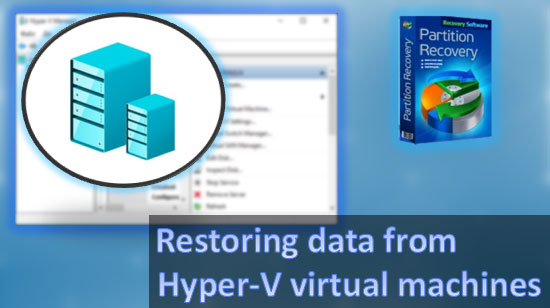Ti sono comparsi dei collegamenti inutili a file e cartelle sul tuo computer? Probabilmente si tratta di scherzi di virus. Di seguito analizzeremo i principali metodi per cercare ed eliminare i programmi maligni che creano collegamenti.

Contenuti
- Come avviene l'infezione da virus?
- Come evitare di essere infettati?
- Cosa succede quando si è infettati da virus?
- Come eliminare i virus dalla tua chiavetta USB?
- Come eliminare un virus dal disco rigido del sistema?
- Come rimuovere il virus dall'avvio di Windows
I software malware e virus possono avere diversi effetti sul sistema operativo.
Alcuni virus rimuovono dati o rubano file importanti dal tuo computer. Altri – creano collegamenti per file arbitrari o collegamenti con pubblicità discutibile e risorse Internet.
Inoltre, di recente è stata notata un’alta attività di virus che creano collegamenti a file importanti attraverso i quali i dati non possono essere aperti.
Tali virus possono comparire sul disco rigido o su un disco rimovibile, impedendo un uso confortevole o sostituendo qualsiasi dispositivo collegato con un collegamento inutile.
Come avviene l’infezione da virus?
I programmi maligni possono arrivare al tuo computer in diversi modi.
Può trattarsi di una visita a una risorsa Internet infetta o dell’installazione di software o giochi non autorizzati che possono infettare implicitamente il sistema durante l’installazione del programma. Inoltre, i virus possono diffondersi attraverso supporti rimovibili, chiavette USB o dischi rigidi esterni. I supporti rimovibili infetti possono trasmettere un virus al tuo computer mentre sei connesso.
I programmi virus più comuni sono: virus con le abbreviazioni Troj e Trojan, W32, VBS, Mal, Worm e altri.
Come evitare di essere infettati?
Dato che i programmi virus possono aspettare l’utente praticamente ovunque, è necessario adottare un approccio completo per prevenire l’infezione:
- Utilizzare un software antivirus controllato, aggiornarlo regolarmente e effettuare controlli di sistema.
- Utilizzare i sistemi di protezione integrati di Windows 10.
- Aggiornare tempestivamente il sistema operativo (l’aggiornamento del sistema include anche punti per correggere le vulnerabilità).
- Utilizzare un antivirus per i browser Internet.
- Rifiutare di visitare risorse pubblicitarie e dubbie, nonché di scaricare file, video, giochi e programmi da fonti non testate.
È importante capire che anche se si seguono rigorosamente questi punti, il computer potrebbe comunque essere infettato. Questo perché i creatori dei virus li modificano costantemente e il software antivirus non riesce a tenere il passo con i tipi di virus in continua evoluzione.
Cosa succede quando si è infettati da virus?
A seconda del tipo e dello scopo del software virus, può avere effetti diversi sul sistema.
Ad esempio, alcuni virus svolgono attività di spionaggio sul tuo computer, rubano informazioni personali, chiavi elettroniche, codici delle carte bancarie e dati per accedere a account di social network, siti web, ecc. Altri virus rappresentano una minaccia per i file semplicemente rimuovendoli o cambiandoli in collegamenti senza senso.
Se ti imbatti in un virus che cancella informazioni, non disperare! Gli specialisti di Recovery Software hanno sviluppato un’applicazione speciale RS Partition Recovery, in grado di recuperare rapidamente qualsiasi dato distrutto da un virus, da una formattazione casuale del disco o semplicemente cancellato. RS Partition Recovery ti consente di recuperare dati cancellati da hard disk, chiavette USB e altri dispositivi di archiviazione. Inoltre, la funzionalità del programma ti permette di recuperare dati persi da molto tempo.
Come eliminare i virus dalla tua chiavetta USB?
Se l’utente ha trovato un virus su una chiavetta USB o su un’unità rimovibile utilizzando un software antivirus, i file infetti dovrebbero essere quarantenati. Se il programma antivirus non rimuove il virus o lo bypassa, è necessario ricorrere alla rimozione manuale utilizzando l’utilità integrata diskpart.
Per fare ciò:
Passo 1: Esegui l’utilità Diskpart. Per farlo, fai clic con il tasto destro sul pulsante “Start” e seleziona “Esegui”. Nella finestra che si apre, inserisci “diskpart” e “OK”.
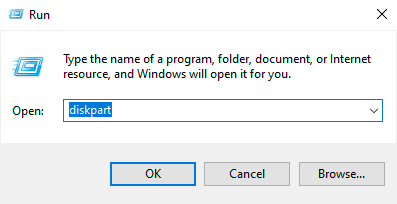
Passo 2: Inserisci il comando “list disk” e cerca un’unità infetta. Nel nostro caso, si tratta di una chiavetta USB contrassegnata con il numero 1. Successivamente, inserisci il comando “select disk 1”.
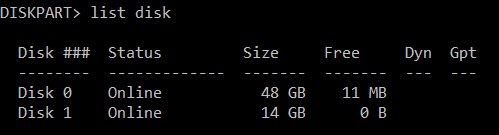
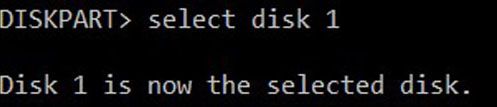
Passo 3: Pulisci il disco utilizzando il comando “Clean” e attendi il completamento del processo di pulizia.

Passo 4: Successivamente, è necessario creare una partizione sulla chiavetta USB pulita. Per farlo, inserisci create partition primary, conferma l’azione premendo il tasto “Invio”. Quindi seleziona la partizione creata con il comando select partition 1.
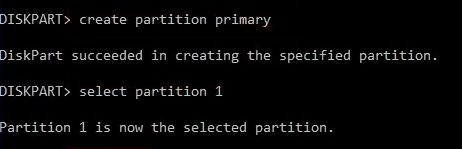
Passo 5: Ora è necessario formattare la partizione selezionata nel formato NTFS o FAT 32. Nel nostro caso, la chiavetta USB verrà formattata nel formato NTFS con il comando format “fs=ntfs quick”. Per formattare in FAT 32 utilizziamo il comando format “fs=fat32 quick”.
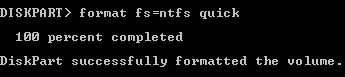
Passo 6: L’ultimo passo è l’assegnazione della lettera del disco. Per farlo, inserisci il comando “assign letter=Z”.

La chiavetta USB è completamente pulita. Per terminare il lavoro di Diskpart, inserisci il comando exit o chiudi semplicemente la finestra dell’utilità.
Puoi anche controllare la tua chiavetta USB con i seguenti comandi:
Apri il prompt dei comandi come amministratore e inserisci il comando E: (dove E è il nome della chiavetta USB) e premi “Invio”, quindi digita il comando “attrib e:*.* /d /s -h -r -s” e premi nuovamente Invio.

Ciascuna delle lettere dell’ultimo comando mostra tutti i file nascosti, rimuove la modalità “Sola lettura” e visualizza i file di sistema. In questo modo, puoi accedere alla chiavetta USB e rimuovere il software del virus, che era nascosto dalle impostazioni della chiavetta USB.
Come eliminare un virus dal disco rigido del sistema?
I virus che si insediano nel disco rigido del sistema rappresentano una minaccia significativa per i file e i dati. Il modo migliore per affrontare questa situazione è reinstallare completamente il sistema operativo o ripristinare Windows utilizzando i punti di ripristino.
Puoi anche eseguire una scansione approfondita con programmi antivirus.
Gli utenti più esperti possono utilizzare gli strumenti di scansione di sistema integrati.
L’elenco completo delle procedure per la rimozione complessa di virus pubblicitari e comuni può essere trovato nell’articolo Come rimuovere un virus che mostra annunci nel tuo browser.
Come rimuovere il virus dall’avvio di Windows
Molti virus e programmi maligni possono essere incorporati nell’avvio del sistema. Ciò fa sì che i file eseguibili del software virus si avviino immediatamente durante l’avvio del sistema.
Il lancio automatico di utility maligne rende molto più difficile la loro individuazione e rimozione.
Un metodo dettagliato per individuare e rimuovere i virus dalle applicazioni di avvio e dall’autorun dei servizi di Windows è descritto nell’articolo Pulizia dell’autorun di Windows.